YouTube広告を非表示に!パソコン/スマホでYouTube広告を消す方法まとめ
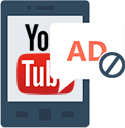
ユーチューブ広告がうざいです!消し方教えてください!
YouTube広告を消す方法があるの?好きなYouTube動画を見ているとき、テレビCMのような動画広告が突然入ってきて、勝手に再生されるのが誰でも経験したことがあるだろう?実は自作動画の投稿などを促すために、YouTubeがビデオに関連して発生した広告収益を人気投稿者に分配しているからこそ、我々一般ユーザーが毎日さまざまなジャンルの高品質で面白い動画を無料で楽しめる。それに5秒経てば冒頭や途中に挿入されたYouTube広告をスキップして見ることができるから、広告時間になれば、少し我慢すればすぐ終わると思う。けれどYouTubeを開くたびに挟まって勝手に再生始まる動画広告が毎回あって、本当ににうるさくてかなわない。とくにしばらくの間に特定の広告がひらすら表示させ、飛ばせなくて毎度イライラする。
なので今回は強制的に流れるYouTube広告をブロックする方法を紹介する(PC/スマホ対応)。
原文へのリンク:https://goo.gl/DC9yrX
“ユーチューブ広告がうざいで、非表示されるようにする方法ってないのか?実はYouTube広告をブロックすることができる。ここではパソコン・スマホで表示させるYouTube広告を消す方法を紹介する。”
YouTube広告を消す方法 Ⅰ:YouTube広告をブロックできるアプリをインストール

パソコンでYouTube広告を非表示するには、広告ブロック拡張機能搭載のブラウザを利用するだけで完了するので、手間はかからない。それにネットでは様々な特徴を持った広告ブロック拡張機能があって自分のニーズに合ったプラグインも簡単に見つけることができる。よく使っているWebブラウザにYouTube広告をブロックできる拡張機能をインストールするだけで、手軽に再生画面に表示されるバナー広告あディスプレイ広告を非表示にするだけではなく、動画再生途中に流れている不快な動画広告も消すことができる。パソコンのことをほとんど知らない初心者初心者に超すすめ!
そこで、今回はPC上でYouTube広告を消すことができる外部アプリの一つとして「Adblock Plus」が挙げられる。
まずはお使っているブラウザの拡張機能ストアからAdblock Plusをブラウザに追加してください。
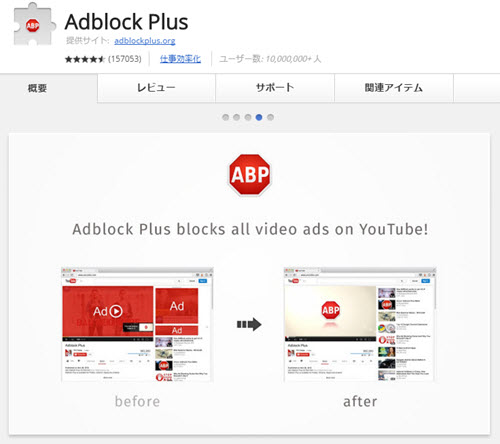
インストール完了したら、YouTubeにアクセスして好きなYouTube動画を再生すると動画冒頭などに挿入された邪魔な動画広告もYouTubeバナー広告も全て表示されていなくなる。これでPC上でYouTube広告を消す設定が完了する。
因みに、Adblock Plusのデフォルトでは、全てのサイトで広告がブロックされているから、お好きなサイトの広告がある場合は「Adblock Plus」アイコンを左クリックして、「このサイトで有効」を「このサイトで無効」にすればいい。
またスマホでYouTube広告をブロックするには、Adblock Plusのスマホ版を利用すれば簡単にスマホでYouTube広告を消すことができる。Adblock Plusを経由してスマホでYouTube広告をスキップする方法は以下のページで紹介する。
YouTube広告を消す方法 Ⅱ:YouTube動画保存してオフライン再生
広告ブロック拡張機能はとてもお便利だが万全ではない。実はYouTubeの仕様が変更されると、広告ブロック拡張機能を追加されたブラウザではYouTube再生できない場合がある。Adblock系のプラグインを無効化してこそ、YouTube動画を見れる。けれど邪魔なYouTube広告が改めて表示されるようになる。この場合はどうすればいいだろう?
YouTube広告をブロックするには、YouTube動画保存してオフライン再生するのは一法。再生したいYouTube動画をダウンロードしてオフライン再生すると、YouTube広告を非表示にするだけではなく、いつでもどこでも気に入った動画を見られるようになる。
今回はWinX YouTube Downloaderという超人気無料動画ダウンロードソフトを使った方法を簡単に紹介する。